Bagaimana cara menggabungkan vlookup dengan sumif?
Ya, Anda bisa menggabungkan VLOOKUP dan SUMIF. Di SUMIF terdapat argumen kriteria di mana Anda dapat menggunakan VLOOKUP untuk membuat nilai dinamis. Ini memungkinkan Anda mengubah kriteria dengan mengubah nilai pencarian di VLOOKUP. Penggunaan formula gabungan ini unik.
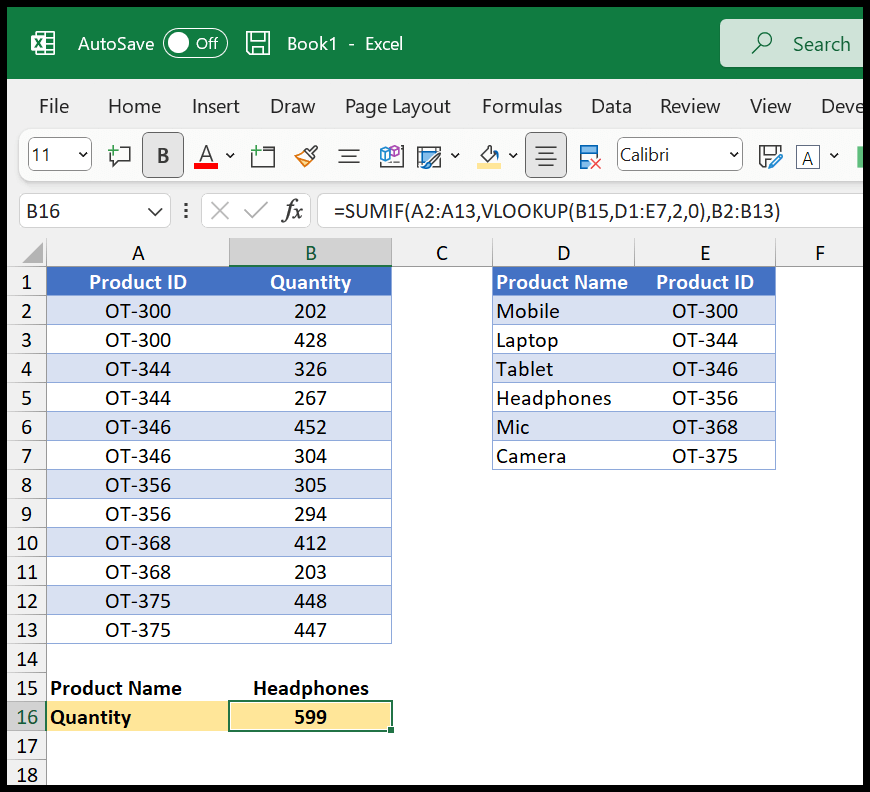
Pada tutorial ini, kita akan mempelajari cara menggabungkan SUMIF dan VLOOKUP untuk membuat rumus.
Menggabungkan SUMIF dan VLOOKUP
- Pertama, di dalam sel, masukkan “=SUMIF(“, untuk argumen rentang, lihat rentang ID produk yang Anda miliki di Tabel 1.
- Setelah itu, pada augmentasi kedua, Anda perlu menggunakan fungsi VLOOKUP untuk mencari ID produk menggunakan nama produk pada sel di atas.
- Lalu, pada argumen ketiga SUMIF, lihat kolom kuantitas yang akan digunakan sebagai sum_range.
- Terakhir, masukkan tanda kurung penutup dan tekan Enter untuk mendapatkan hasilnya.
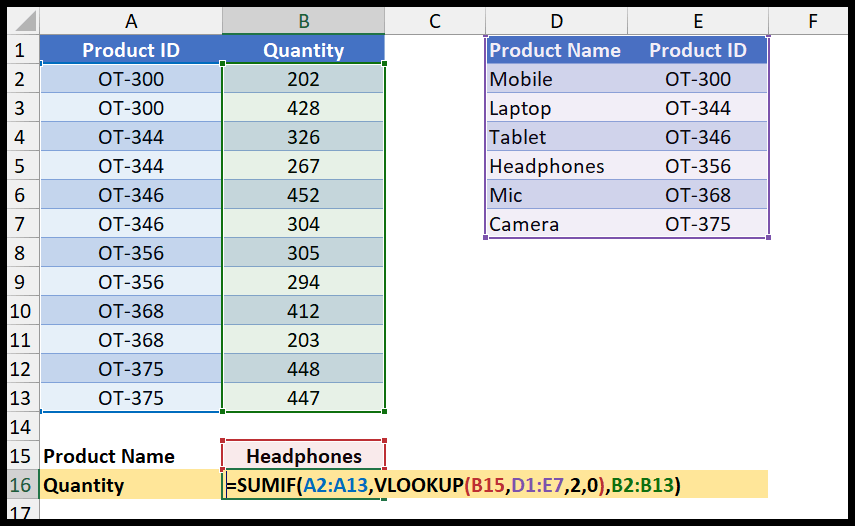
=SUMIF(A2:A13,VLOOKUP(B15,D1:E7,2,0),B2:B13)

Bagaimana cara kerja rumus ini?
Mari kita bagi rumus ini menjadi tiga bagian: Pada bagian pertama, Anda menentukan rentang lokasi ID produk.
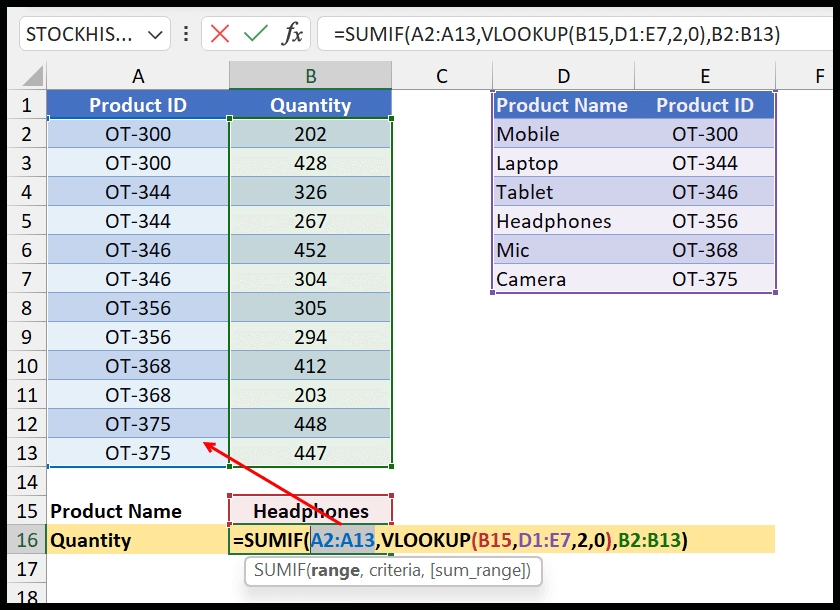
Di bagian kedua, Anda memiliki VLOOKUP yang mengambil nama produk dari sel B15 dan mencarinya di tabel2. Untuk headphone kami memiliki ID produk OT-356.
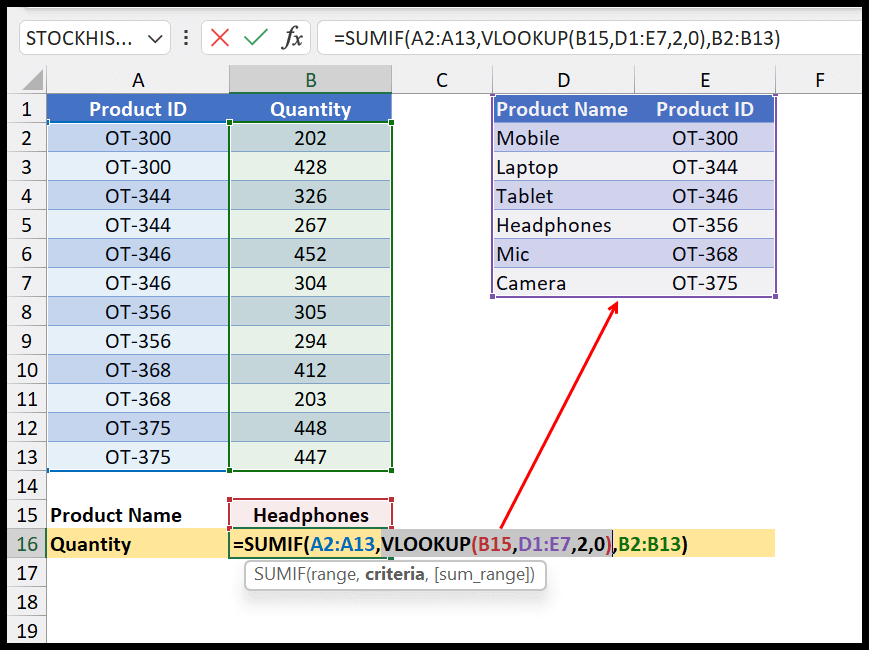
Di bagian ketiga, kita memiliki kolom kuantitas sebagai sum_range.
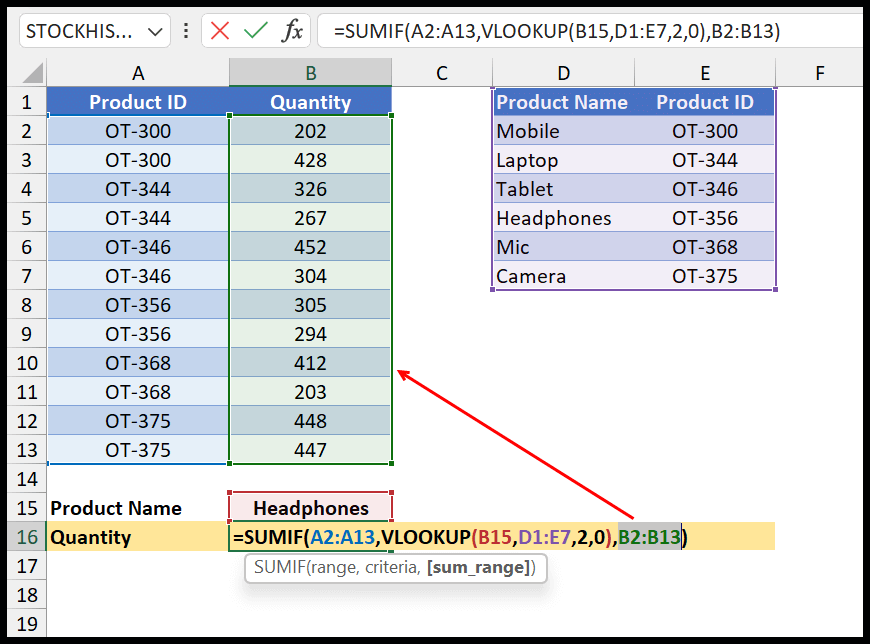
Singkatnya, VLOOKUP membantu Anda menemukan ID produk dengan nama produk, kemudian SUMIF mengambil ID produk tersebut dan mencarinya di kolom ID Produk, lalu menjumlahkan nilainya di kolom Quantity.
Seperti yang saya katakan, ketika Anda menggunakan SUMIF dan VLOOKUP, rumus Anda akan menjadi rumus yang dinamis. Saat Anda mengubah nama produk di sel, hasilnya akan berubah.
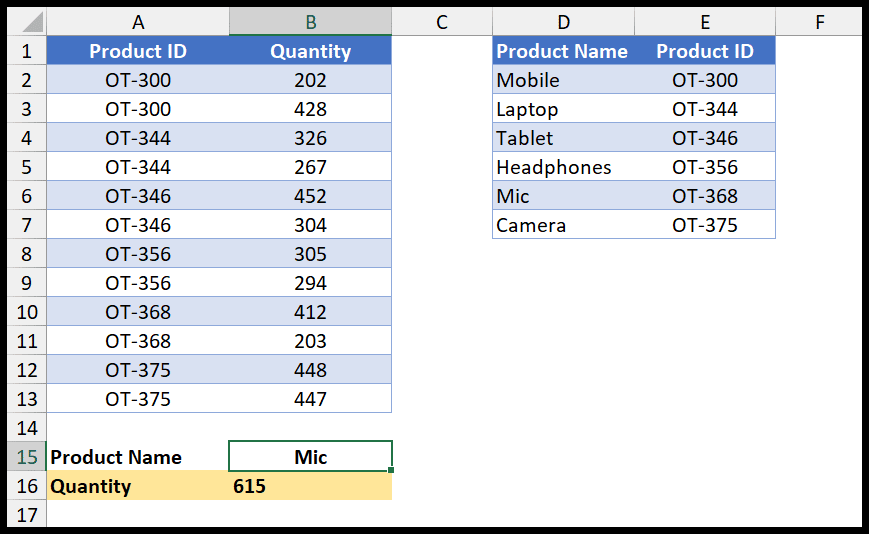
SUMIF dan VLOOKUP dalam beberapa lembar
Anda dapat menggunakan kombinasi ini bahkan ketika Anda memiliki dua tabel di beberapa lembar berbeda.
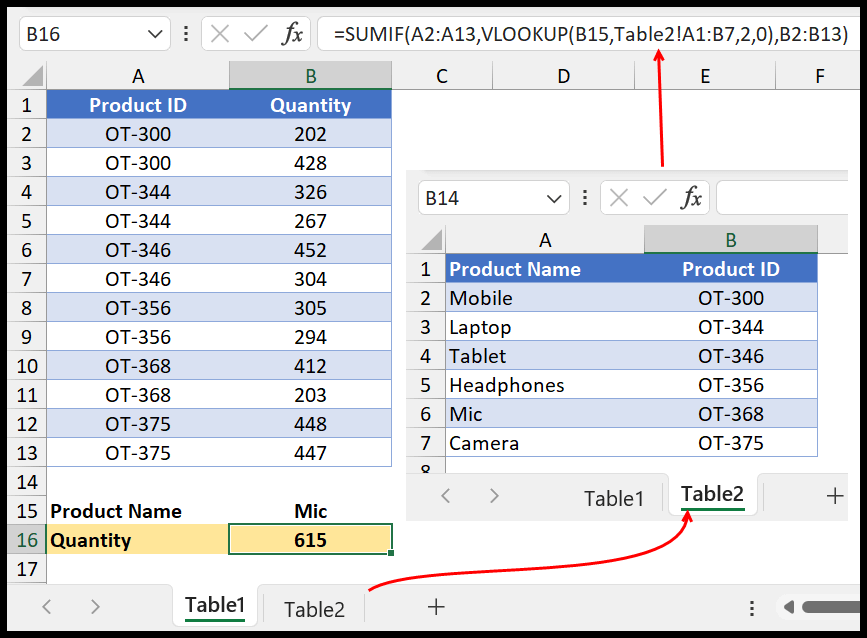
Pada contoh di atas, Anda memiliki tabel nama produk pada lembar berbeda.